สิ่งที่ต้องรู้
- คุณอาจต้องเข้าสู่ BIOS เพื่อติดตั้งฮาร์ดแวร์ใหม่ หรือเปิดหรือปิดใช้งานคุณสมบัติต่างๆ ที่มีอยู่ในคอมพิวเตอร์ของคุณ
- ในการดำเนินการนี้ ให้รีสตาร์ทคอมพิวเตอร์แล้วมองหาข้อความ 'setup' หรือ 'BIOS' เพื่อแจ้งให้คุณทราบว่าควรกดปุ่มใด
- ปุ่มทั่วไปได้แก่ Esc , แท็บ , ของ หรือปุ่มฟังก์ชั่นปุ่มใดปุ่มหนึ่งบ่อยครั้ง F2 หรือ F10 .
วิธีเข้าไบออส
ขั้นตอนด้านล่างนี้สามารถใช้เพื่อเข้าถึงยูทิลิตี้การตั้งค่า BIOS บนพีซีของคุณได้ ไม่ว่าจะติดตั้งระบบปฏิบัติการใดก็ตาม ทั้งนี้เป็นเพราะ BIOS เป็นส่วนหนึ่งของคุณ เมนบอร์ด ฮาร์ดแวร์และไม่มีส่วนเกี่ยวข้องกับสิ่งที่อยู่ในฮาร์ดไดรฟ์ของคุณเลย
การเข้าสู่ BIOS ไม่ใช่เรื่องยาก แต่อาจยุ่งยากในบางระบบ ดูรายการเคล็ดลับมากมายของเราที่ด้านล่างของหน้า หากคุณประสบปัญหาหลังจากลองใช้แล้ว
google chrome บนแท็บเล็ต amazon fire

เดเร็ก อาเบลลา / Lifewire
-
รีสตาร์ทคอมพิวเตอร์ของคุณ หรือเปิดหากปิดอยู่แล้ว
-
สังเกตข้อความ 'กำลังเข้าสู่การตั้งค่า'ในไม่กี่วินาทีแรกหลังจากเปิดเครื่องคอมพิวเตอร์ของคุณ ข้อความนี้แตกต่างกันไปอย่างมากในคอมพิวเตอร์แต่ละเครื่อง และยังรวมถึงปุ่มที่คุณต้องกดเพื่อเข้าสู่ BIOS
ต่อไปนี้เป็นวิธีทั่วไปบางประการที่คุณอาจเห็นข้อความการเข้าถึง BIOS นี้:
-
กดปุ่มอย่างรวดเร็วหรือปุ่มที่ได้รับคำแนะนำจากข้อความก่อนหน้า
คุณอาจต้องกดปุ่มเข้าถึง BIOS หลายครั้งเพื่อเข้าสู่ BIOS อย่ากดปุ่มค้างไว้หรือกดบ่อยเกินไป ไม่เช่นนั้นระบบของคุณอาจเกิดข้อผิดพลาดหรือล็อคได้ หากเป็นเช่นนั้น ให้รีสตาร์ทแล้วลองอีกครั้ง
หากคุณไม่ทำตามขั้นตอนสำคัญที่จำเป็นในการเข้า BIOS ให้อ้างอิงรายการใดรายการหนึ่งเหล่านี้หรือดูเคล็ดลับด้านล่าง:
- คีย์การเข้าถึงยูทิลิตี้การตั้งค่า BIOS สำหรับระบบคอมพิวเตอร์ยอดนิยม
- คีย์การเข้าถึงยูทิลิตี้การตั้งค่า BIOS สำหรับเมนบอร์ดยอดนิยม
- คีย์การเข้าถึงยูทิลิตี้การตั้งค่า BIOS สำหรับผู้ผลิต BIOS รายใหญ่
-
ใช้ยูทิลิตี้การตั้งค่า BIOS ตามต้องการ
นั่นอาจหมายถึงการจัดการการตั้งค่าหน่วยความจำ การกำหนดค่าฮาร์ดไดรฟ์ใหม่ เปลี่ยนลำดับการบูต , การรีเซ็ตรหัสผ่าน BIOS หรืองานอื่นๆ
- ฉันจะรีเซ็ต BIOS ได้อย่างไร?
วิธีที่ง่ายที่สุดในการ รีเซ็ต BIOS คือการรีเซ็ตเป็นค่าเริ่มต้นจากโรงงาน ข้อความอาจแตกต่างกันไปขึ้นอยู่กับผู้ผลิต BIOS ของคุณ แต่ควรใช้คำที่คล้ายกับค่าเริ่มต้นจากโรงงาน, รีเซ็ต BIOS, ล้าง BIOS และอื่นๆ
- ฉันจะแฟลช BIOS ของฉันได้อย่างไร?
กระบวนการอัปเดตจะแตกต่างกันไปขึ้นอยู่กับผู้ผลิตเมนบอร์ดของคุณ หลังจากที่คุณสำรองข้อมูลแล้ว ให้ไปที่เว็บไซต์ของผู้ผลิตและดาวน์โหลดตัวติดตั้ง ทำตามคำแนะนำที่พวกเขาให้ไว้
กด [คีย์] เพื่อเข้าสู่การตั้งค่า ตั้งค่า: [คีย์] เข้าสู่ BIOS โดยกดปุ่ม [คีย์] กด [คีย์] เพื่อเข้าสู่การตั้งค่า BIOS กด [คีย์] เพื่อเข้าถึง BIOS กด [ปุ่ม] เพื่อเข้าถึงการกำหนดค่าระบบ เคล็ดลับและข้อมูลเพิ่มเติมเกี่ยวกับการเข้าสู่ BIOS
การเข้าสู่ BIOS อาจเป็นเรื่องยาก ดังนั้น ต่อไปนี้เป็นความช่วยเหลือเพิ่มเติมตามสถานการณ์ทั่วไปที่เราพบเห็น:
วิธีใส่ facebook บนเดสก์ท็อป
มีรูปภาพแทนข้อความ
คอมพิวเตอร์ของคุณอาจถูกกำหนดค่าให้แสดงโลโก้คอมพิวเตอร์ของคุณแทนข้อความ BIOS ที่สำคัญ กด Esc หรือ แท็บ ขณะที่โลโก้กำลังแสดงให้ถอดออก
คุณไม่ได้รับคีย์ที่จะกด
คอมพิวเตอร์บางเครื่องเริ่มทำงานเร็วเกินไปที่จะดูข้อความการเข้าถึง BIOS หากเกิดเหตุการณ์เช่นนี้ ให้กดปุ่ม หยุดชั่วคราว / หยุดพัก บนแป้นพิมพ์ของคุณเพื่อหยุดหน้าจอระหว่างการเริ่มต้นระบบ กดปุ่มใดๆ เพื่อ 'ยกเลิกการหยุดชั่วคราว' คอมพิวเตอร์ของคุณและทำการบูทต่อ
ปัญหาในการหยุดหน้าจอเริ่มต้นชั่วคราว
หากคุณมีปัญหาในการกดปุ่มหยุดชั่วคราวทันเวลา ให้เปิดคอมพิวเตอร์โดยใช้แป้นพิมพ์ถอดปลั๊กแล้ว. คุณควรได้รับข้อผิดพลาดของแป้นพิมพ์ซึ่งจะหยุดกระบวนการเริ่มต้นชั่วคราวนานพอเพื่อให้คุณเห็นปุ่มที่จำเป็นในการเข้าสู่ BIOS!
การใช้แป้นพิมพ์ USB บนคอมพิวเตอร์รุ่นเก่า
พีซีบางเครื่องที่มีทั้งสองเครื่อง ป.ล./2 และการเชื่อมต่อ USB ได้รับการกำหนดค่าให้อนุญาตเฉพาะอินพุต USB หลังจาก โพสต์ . ซึ่งหมายความว่าหากคุณใช้แป้นพิมพ์ USB ก็อาจเป็นได้เป็นไปไม่ได้เพื่อเข้าถึงไบออส ในกรณีนั้น คุณจะต้องเชื่อมต่อแป้นพิมพ์ PS/2 รุ่นเก่าเข้ากับพีซีของคุณเพื่อเข้าถึง BIOS
วิธีเข้า BIOS บน Windows 10 คำถามที่พบบ่อยบทความที่น่าสนใจ
ตัวเลือกของบรรณาธิการ

วิธีใช้ Google Hangouts บนแท็บเล็ต Amazon Fire
แท็บเล็ต Amazon Fire ทำงานบน Fire OS ซึ่งสร้างขึ้นบน Android แม้ว่าอุปกรณ์ Fire OS จะไม่รองรับ Google Play Store และแอปในเครื่อง แต่คุณสามารถเปลี่ยนได้ อุปกรณ์ Android มาพร้อมกับ

เปิดใช้งานธีมสีเข้มในภาพยนตร์และทีวีใน Windows 10
Windows 10 มาพร้อมกับตัวเลือกในการเปิดใช้งานธีมสีเข้มสำหรับแอพ Store ในเพลงและทีวีคุณสามารถเปิดธีมสีเข้มแยกจากธีมระบบได้

วิธีเปลี่ยนสีของปุ่มเริ่มของ Windows 8.1 เมื่อคุณวางเมาส์เหนือปุ่มนั้น
ด้วย Windows 8.1 Microsoft ได้เปิดตัวปุ่ม Start (ซึ่งอ้างถึงเป็นคำใบ้เริ่ม) มีโลโก้ Windows 8 เป็นสีขาว แต่เมื่อคุณวางเมาส์เหนือโลโก้จะเปลี่ยนสี มาดูกันว่าจะปรับแต่งสีนี้อย่างไรหากคุณยังไม่รู้ว่าจะเปลี่ยนสีใดจึงจะส่งผลต่อสีนี้
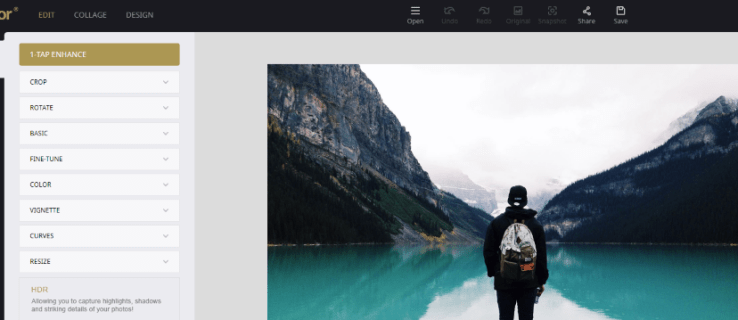
วิธีแก้ไข Pixelated Photos & Pictures
คุณได้ลองซูมภาพถ่ายดิจิทัลของคุณแล้วเพื่อให้ได้ภาพที่ชัดเจนขึ้นเพียงเพื่อให้ได้ภาพที่เป็นเม็ดเล็กและพร่ามัวหรือไม่? สิ่งนี้เรียกว่า Pixelation และนี่คือสิ่งที่เกิดขึ้นเมื่อคุณยืดออก

วิธีการมิเรอร์ Mac ไปยัง iPad
ฟีเจอร์ Sidecar ในตัวของ Apple ทำหน้าที่เป็นส่วนเสริมให้กับหน้าจอ Mac ของคุณผ่าน iPad ช่วยให้ผู้ใช้อุปกรณ์ Apple มีเงินใช้มากขึ้นด้วยการเพิ่มพื้นที่หน้าจอเพิ่มเติมโดยใช้อุปกรณ์ของตนเอง การขยายหรือมิเรอร์ของคุณ

วิธีใช้ Split Screen ด้วย Black Ops 4 บน PS4
Call of Duty เป็นหนึ่งในเกมยิงมุมมองบุคคลที่หนึ่งที่ได้รับความนิยมมากที่สุดในศตวรรษนี้ เริ่มต้นจากการเป็นเกมพีซี แต่มันทำให้มันขึ้นสู่แพลตฟอร์มอย่าง Sony PlayStation และ Xbox One ได้อย่างรวดเร็ว Black Ops 4 คือ

วิธีปลดล็อกคีย์บอร์ดใน Windows เมื่อถูกล็อค
ไม่สามารถปิดใช้งานโฆษณาอัตโนมัติแบบเป็นโปรแกรมบนหน้าเว็บได้ อยู่นี่แล้ว!
-


